時間:2023-09-17 來源:互聯網 瀏覽量:
win10沒有權限訪問win7共享文件夾,在使用Windows 10操作係統時,有時我們可能會遇到一些問題,例如無法訪問Windows 7共享文件夾或無法獲取訪問權限的提示,這種情況下,我們可能會感到困惑和不知所措。我們不必擔心,因為這個問題在很多人中間都很常見。在本文中我們將探討這個問題的原因以及可能的解決方法,幫助我們順利訪問Windows 7共享文件夾,讓我們的工作和生活更加便捷。
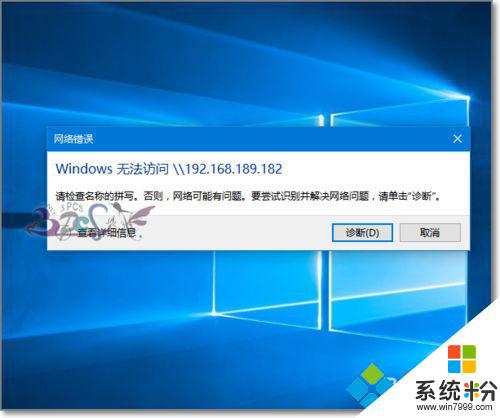
1、首先查看共享依賴的服務是不是有異常,有沒有啟動。進入的計算機管理,點擊服務,或在運行輸入“services.msc”進入的服務管理界麵。
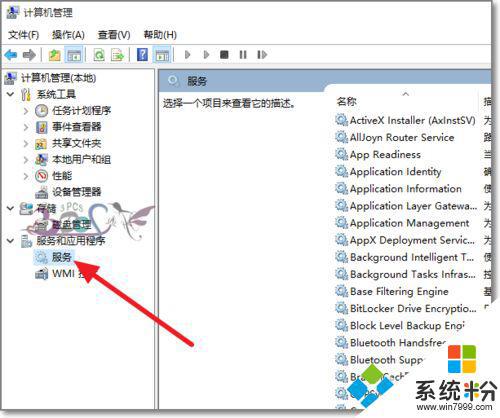
2、查看Workstation服務有沒有啟動。若沒有啟動,設置為自動啟動。
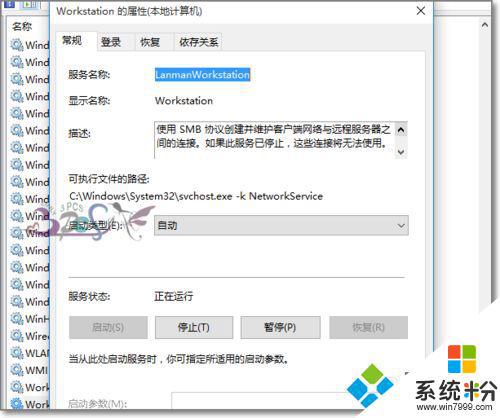
3、查看Server服務有沒有啟動。若沒有啟動,設置為自動啟動。
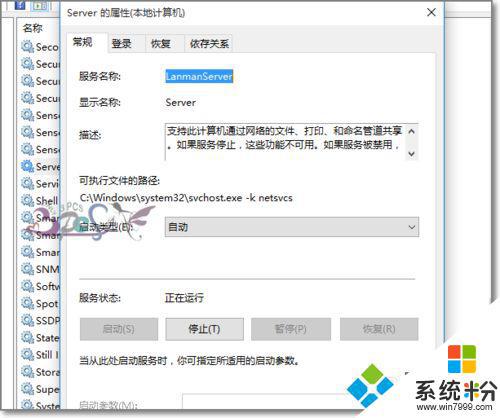
4、接下來看看共享的文件夾共享權限有沒有設置,選擇共享文件夾屬性-共享-高級共享。
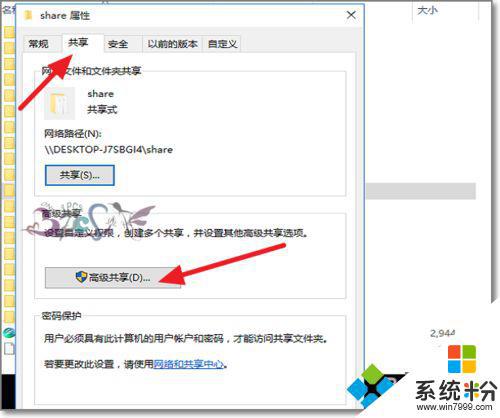
5、點擊權限-添加Everyone用戶可以訪問此共享文件夾。這是在無法共享的時候排除是賬號權限問題。若沒有此問題,建議還是不要使用的Everyone用戶。要以指定可以訪問共享的用戶。
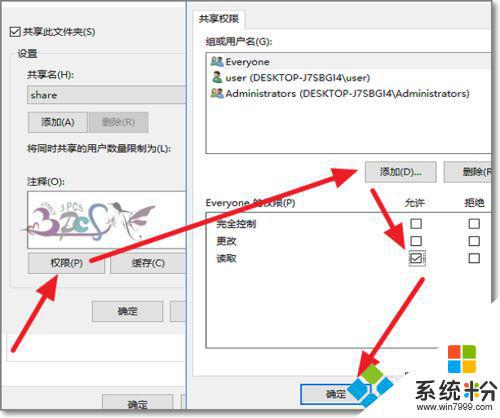
6、進入的運行輸入“gpedit,msc”進入的組策略界麵。
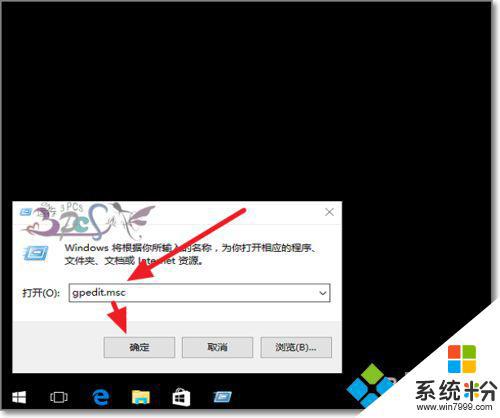
7、按下圖路徑找到本地帳戶的共享和安全模型,改為經典模式。
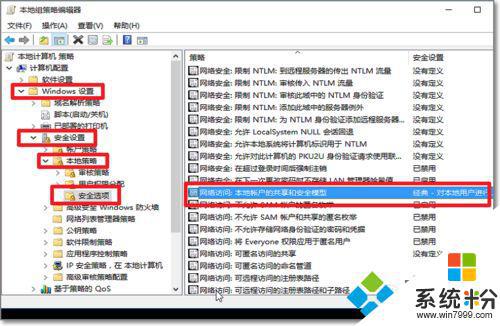
8、在此過程可以設置修改好進行測試看是否能訪問,有必要時要重啟電腦再試。
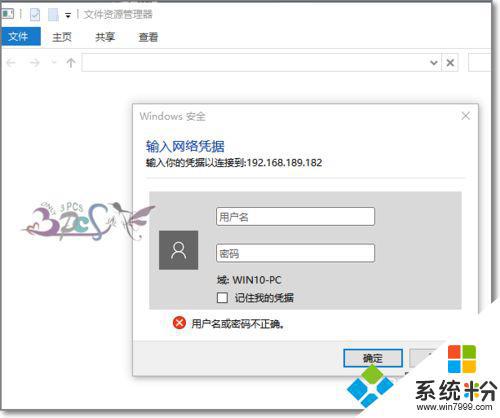
9、共享可以在相互,若共享電腦有問題。則可以試試第三台電腦來測試問題原因。更好的排除一些網絡上的故障。
以上就是解決Win10無法訪問Win7共享文件夾的全部內容的方法,如果您也遇到了這種情況,可以按照這些步驟來進行解決,希望這些方法能幫助到您。